PDFは、Wordに次いで2番目に広く使用されている文書形式です。多くの企業は銀行取引明細書、公共料金請求書、労働協約などの機密ファイルを共有しているため、セキュリティと制限を提供するPDF形式をより頻繁に使用する傾向があります。PDFドキュメントをパスワードで保護すると、パスワードを知っている人以外はドキュメントを表示、編集、印刷できなくなります。特定のファイルを開くたびに、パスワードの入力を求められます。
パスワードで保護されたPDFファイルは良い計画のように思えますが、安全なパスワードが設定されたファイルを毎日大量に受信する場合、すべてのパスワードを記憶することが重大な問題になる可能性があります。数回クリックするだけで、受信した各PDFからパスワードを解除できます。この記事では、MacでPDFのパスワードを解除する方法をご紹介します。
PDFファイルのパスワードの種類
一般に、PDFファイル形式は、ユーザーパスワード(またはオープンパスワード)とマスターパスワード(またはオーナーパスワード)の2種類のパスワード保護に従います。アクセスを制限できるのは、印刷や編集など、PDFファイルに特定の制限を適用することによってのみであることに注意してください。ただし、誰かがPDFのコピーを保存するのを止めることはできません。では、これらは一体何に使われるのでしょうか?
ユーザーパスワード:ユーザーパスワードはオープンパスワードとも呼ばれ、ユーザーはPDFを開くためにパスワードを入力する必要があります。
マスターパスワード:マスターパスワードは許可パスワードとも呼ばれ、許可設定を変更するためにパスワードが必要です。つまり、このパスワードを使用することで、PDFコンテンツの印刷、編集、コピーに対する制限を設定できます。
Joysoftを使用してMac上のPDFからパスワードを削除する方法
通常、MacデバイスにはWindowsに比べてアプリケーションが豊富にありません。ただし、MacではPDFからパスワードを解除できないという意味ではありません。あなたの代わりに仕事を行うために利用できるアプリケーションが常にいくつかあります。オンラインツールやMacプレビューなどの他のオプションもあります。それらについては後で説明します。まず、aJoysoft PDF Password Removerから始めましょう。WindowsとMacの両方をサポートします。Macバージョンが必要な場合は、AppStoreからMacバージョンをダウンロードできます。
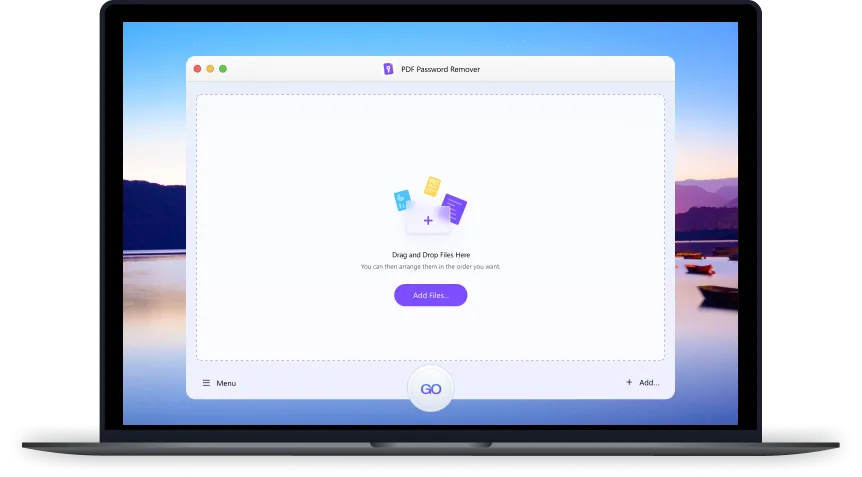
aJoysoftは、PDFファイルの印刷、コピー、編集時にユーザーパスワードまたは所有者パスワード保護を復号化または削除できるようにする特別に設計されたアプリケーションです。このアプリケーションを使用すると、200個のPDFファイルのパスワードを一度に解除することもできます。バッチ処理でうまく機能します。
PDFからパスワードを解除するには、以下の手順に従ってください:
ステップ1:PDFファイルをアップロードする
MacでPDFのロックを解除するには、パスワードで保護されたPDFをaJoysoftインターフェイスで開く必要があります。「ファイルを追加」ボタンをクリックするだけでPDFファイルをアップロードできます。または、ファイルをインターフェース上にドラッグアンドドロップすることもできます。
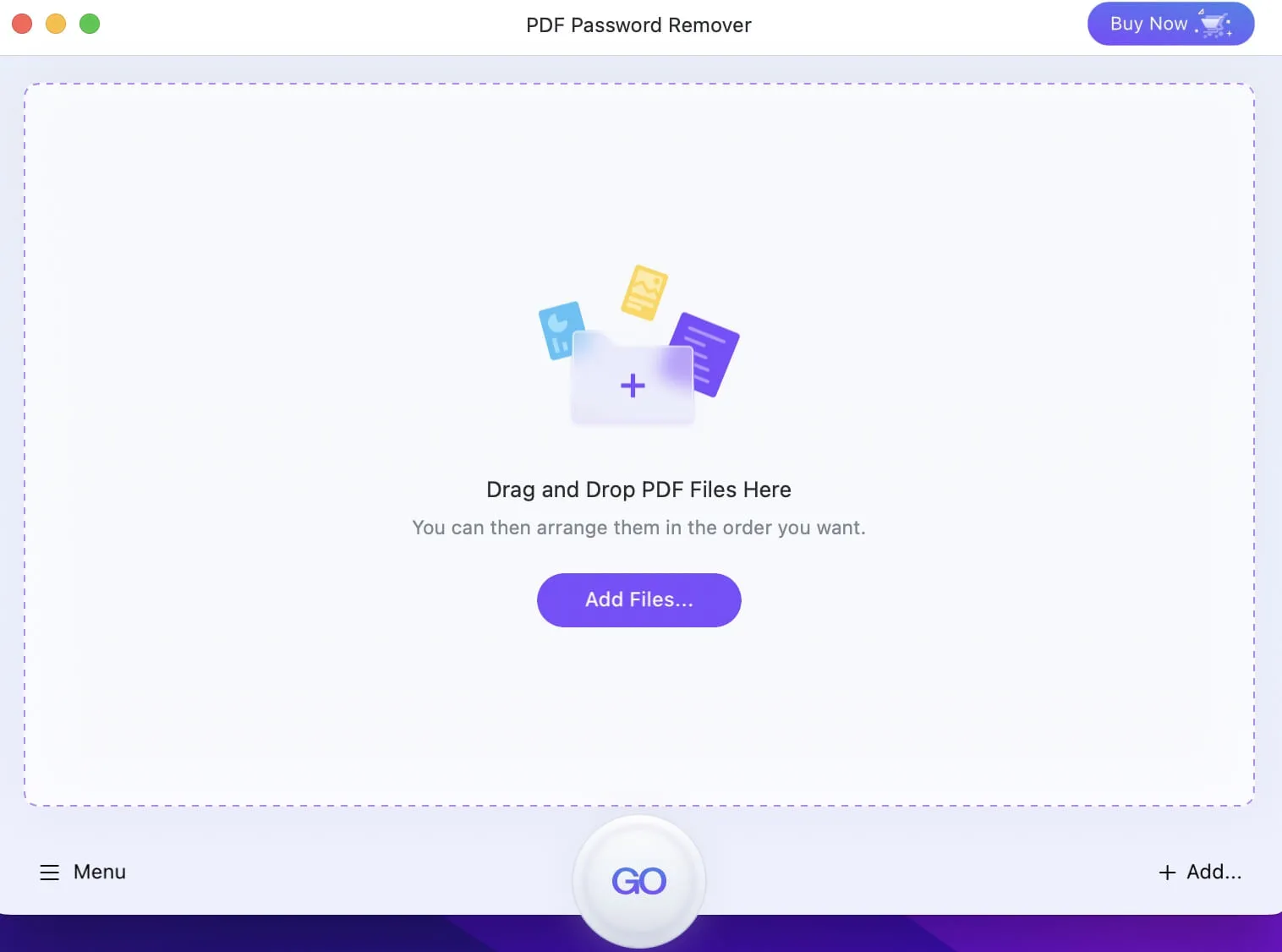
ステップ2:Mac上のPDFからパスワードを解除する
ここが難しい部分です。このステップでは、さまざまなシナリオに直面する可能性があります。1つはPDFファイルがオープンパスワードまたはユーザーパスワードでロックされていない場合で、2つ目はPDFドキュメントがオープンパスワードまたはユーザーパスワードで保護されている場合です。
文書に対して鍵アイコンが表示されない場合は、公開パスワードがないことを意味します。「パスワードの削除」をクリックするだけで、PDFに対するすべての制限が即座に取り消されます。その後、ドキュメントの内容を編集、印刷、編集、コピーできるようになります。

PDFファイルに対して鍵のアイコンが表示されている場合は、それをクリックする必要があります。
鍵のアイコンをクリックすると、パスワードの入力を求められます。前のシナリオと同様に、パスワードを入力して「OK」をクリックするだけですべての制限が解除されます。

Mac用の最高のPDFエディター(パスワードを解除してPDFを編集する)
PDFからパスワードを解除しましたが、それでもPDFドキュメントを表示および編集するにはエディターまたはリーダーが必要です。PDFファイルはソフトウェアを使用しないと表示および編集できないことに注意してください。
UPDF-PDF編集ソフト 編集、注釈付け、表示の目的に最適です。軽くて使いやすいです。以下のボタンをクリックして、このツールをダウンロード可能です。
Windows • macOS • iOS • Android 100%安全

UPDFの特徴
- テキストと画像の編集:手間のかからない編集が可能なため、PDFファイルをすばやく編集できます。PDFドキュメント上のすべてのテキスト、画像、リンクを編集できます。
- コメントと注釈の追加:UPDFは注釈もサポートしているため、マークアップツールを使用してコメント、スタンプ、署名、ボックス、図形などを追加できます。
- ページ管理:ページ管理機能を使用すると、PDFページを迅速に管理および整理できます。PDFページの追加、削除、回転、ページの置換、ページの並べ替え、PDFからの画像の抽出などを行うことができます。
- OCR機能:UPDFは、ユーザーがスキャンしたPDFファイルを編集可能および検索可能なドキュメントに変換するのに役立ちます。
以下のボタンをクリックして、この素敵な編集ソフトをダウンロードしましょう!
Windows • macOS • iOS • Android 100%安全
Macでプレビューを使用してPDFのパスワードを解除する方法
先ほど説明したもう1つのオプションは、MacプレビューでPDFからパスワードを削除できることです。Macプレビューは、MacデバイスでPDFドキュメントを読んだり編集したりできるようにする組み込みアプリです。これを行うには、以下の指示に従ってください:
ステップ1:パスワードで保護されたPDFを開く
まず、PDFをプレビューで開きます。PDFファイルを検索し、右クリックして、「プログラムから開く」、「プレビュー」の順にクリックします。または、ファイルをダブルクリックしてプレビューで開くこともできます(この方法は、プレビューをデフォルトのPDFビューアとして設定している場合にのみ機能します)。どちらの方法でもドキュメントがプレビューされます。
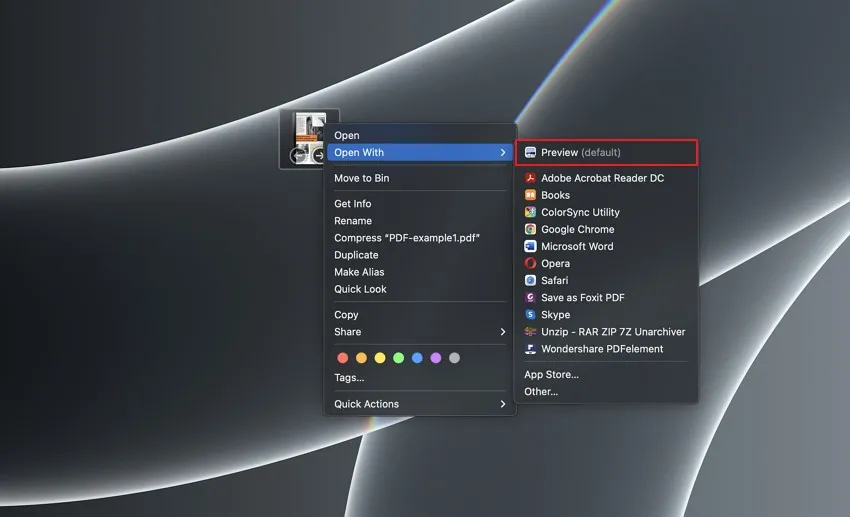
ステップ2:MacでPDFのパスワードを解除する
PDFにパスワードが埋め込まれていない場合は、ドキュメントが直接起動されます。パスワードが設定されている場合は、PDFコンテンツを表示する前に、プレビューでパスワードの入力を求められます。テキストボックスに正しいパスワードを入力し、「Enter」を押します。入力したパスワードが有効な場合は、内容がプレビューに表示されます。それ以外の場合は、再度質問されます。
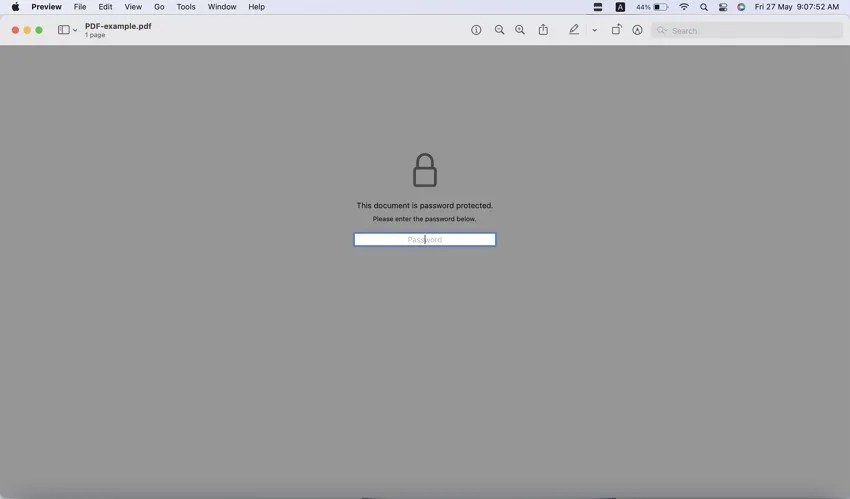
ステップ3:ファイルを保存する
パスワードで保護されたファイルを開いたら、「Command」+「S」を押して文書を保存します。ファイルを保存する代替手段を使用することもできます。[ファイル]メニューをクリックし、[保存]を選択します。次に、ドキュメントを保存する場所を選択します。保護されたファイルと混同しないように、ファイルの名前を変更することを忘れないでください。
保存したPDFドキュメントは、制限なく誰にでも送信できます。
✎関連記事:Mac プレビューでPDFを結合する手順
オンラインツールを使用してMac上のPDFからパスワードを解除する方法
PDF Macからパスワードを削除できるオンラインツールは数多くあります。オンラインツールの利点は、MacやWindowsなどのあらゆるプラットフォームから、さらにはスマートフォンからでもアクセスできることです。
多くのオンラインツールが役に立ちますので、iLovePDFを使用してPDFパスワードを削除する方法を説明します。iLovePDFは、PDFパスワードを解除する場合に優れたツールです。iLovePDFはPDFのパスワード削除に限定されず、PDFの変換、圧縮、分割、結合などのさまざまな機能もサポートしています。
その方法は次のとおりです:
ステップ1-ファイルをアップロードする:iLovePDFはオンラインツールであるため、そのWebサイトにアクセスして、パスワードで保護されたドキュメントをアップロードする必要があります。Webサイトのインターフェイスに「PDFファイルを選択」ボタンが表示され、それをクリックしてデバイスからファイルを選択します。

ステップ2-パスワードの削除:ドキュメントをアップロードした後、「PDFのロック解除」をクリックするだけでPDFから保護を解除できます。

結論
特にMac環境でPDFを操作する場合、Mac上のPDFからパスワードを解除するツールとPDFエディターという2つの別個のツールが必要であることに疑問の余地はありません。さまざまな方法でMacでPDFのパスポートを解除する方法をすでに学びました。問題は、どちらを選択するかです。追加の機能が必要な場合は、おそらくJoysoftとUPDFエディターを使用する必要があります。これらは両方とも、PDFファイルを扱う際に優れたタグ付きチームを形成します。以下のボタンをクリックして、UPDFをダウンロードしましょう!
Windows • macOS • iOS • Android 100%安全
 UPDF
UPDF
 Windows版UPDF
Windows版UPDF Mac版UPDF
Mac版UPDF iPhone/iPad版UPDF
iPhone/iPad版UPDF Android版UPDF
Android版UPDF UPDF AI オンライン
UPDF AI オンライン UPDF Sign
UPDF Sign PDF編集
PDF編集 PDF注釈付け
PDF注釈付け PDF作成
PDF作成 PDFフォーム
PDFフォーム リンクの編集
リンクの編集 PDF変換
PDF変換 OCR機能
OCR機能 PDFからWordへ
PDFからWordへ PDFから画像へ
PDFから画像へ PDFからExcelへ
PDFからExcelへ PDFのページ整理
PDFのページ整理 PDF結合
PDF結合 PDF分割
PDF分割 ページのトリミング
ページのトリミング ページの回転
ページの回転 PDF保護
PDF保護 PDF署名
PDF署名 PDFの墨消し
PDFの墨消し PDFサニタイズ
PDFサニタイズ セキュリティ解除
セキュリティ解除 PDF閲覧
PDF閲覧 UPDF クラウド
UPDF クラウド PDF圧縮
PDF圧縮 PDF印刷
PDF印刷 PDFのバッチ処理
PDFのバッチ処理 UPDF AIについて
UPDF AIについて UPDF AIソリューション
UPDF AIソリューション AIユーザーガイド
AIユーザーガイド UPDF AIによくある質問
UPDF AIによくある質問 PDF要約
PDF要約 PDF翻訳
PDF翻訳 PDF付きチャット
PDF付きチャット AIでチャット
AIでチャット 画像付きチャット
画像付きチャット PDFからマインドマップへの変換
PDFからマインドマップへの変換 PDF説明
PDF説明 学術研究
学術研究 論文検索
論文検索 AI校正ツール
AI校正ツール AIライター
AIライター AI宿題ヘルパー
AI宿題ヘルパー AIクイズメーカー
AIクイズメーカー AI数学ソルバー
AI数学ソルバー PDFからWordへ
PDFからWordへ PDFからExcelへ
PDFからExcelへ PDFからPowerPointへ
PDFからPowerPointへ ユーザーガイド
ユーザーガイド UPDFを使いこなすヒント
UPDFを使いこなすヒント よくあるご質問
よくあるご質問 UPDF レビュー
UPDF レビュー ダウンロードセンター
ダウンロードセンター ブログ
ブログ ニュースルーム
ニュースルーム 技術仕様
技術仕様 更新情報
更新情報 UPDF vs. Adobe Acrobat
UPDF vs. Adobe Acrobat UPDF vs. Foxit
UPDF vs. Foxit UPDF vs. PDF Expert
UPDF vs. PDF Expert










